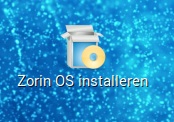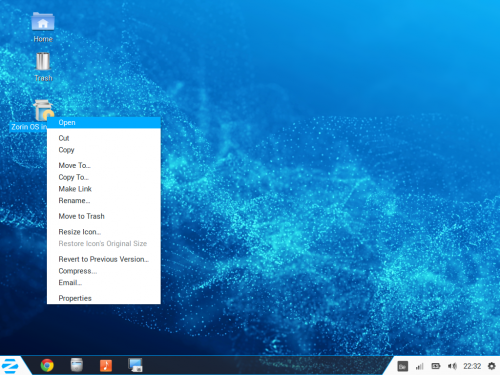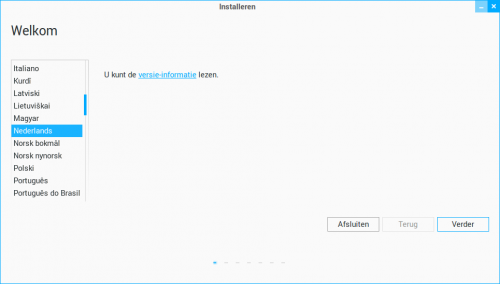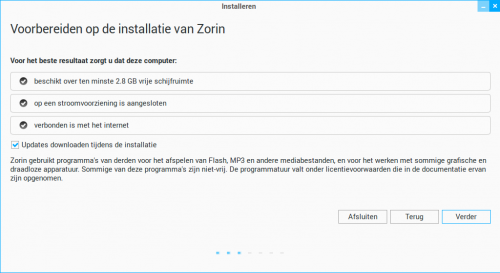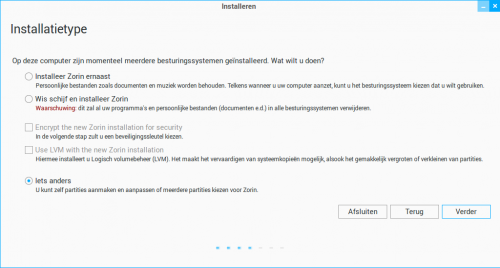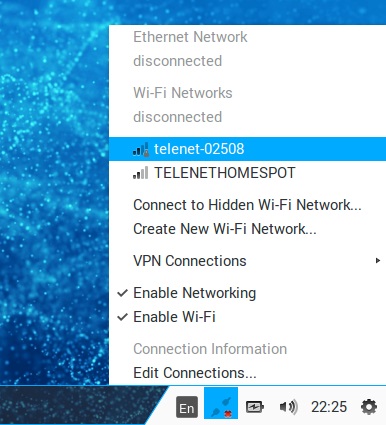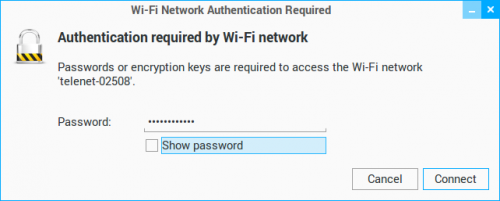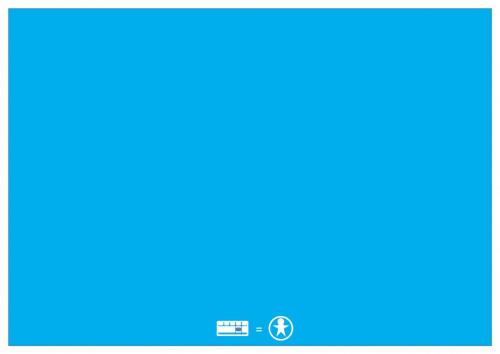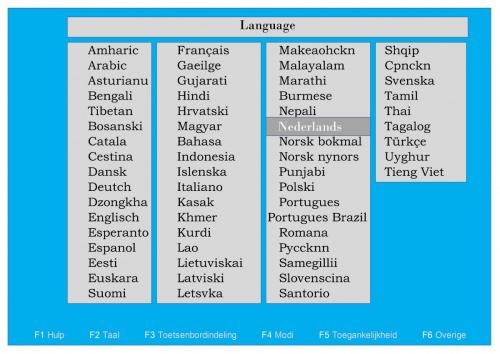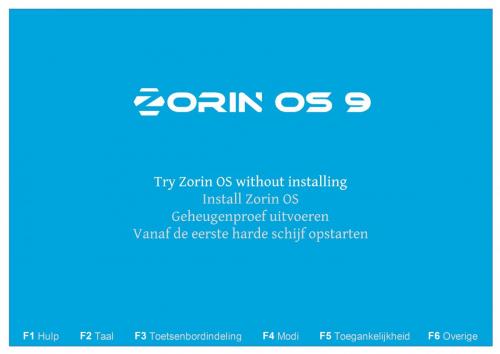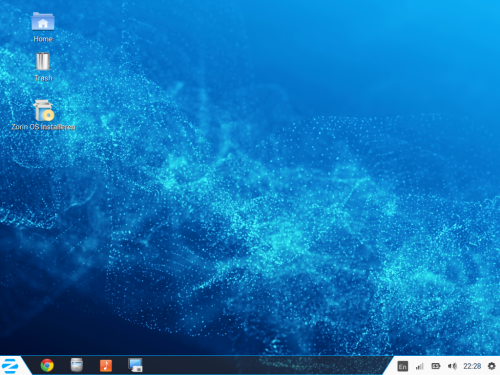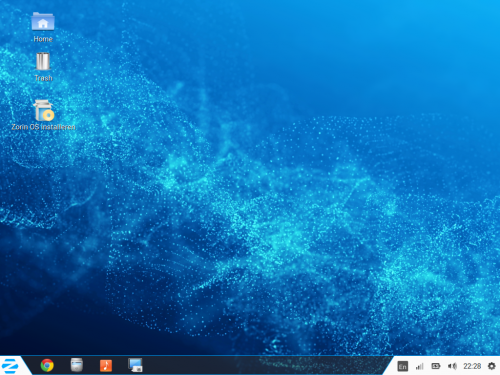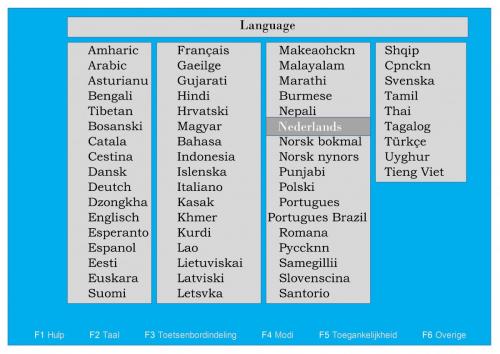-
Items
2.779 -
Registratiedatum
-
Laatst bezocht
Inhoudstype
Profielen
Forums
Store
Alles dat geplaatst werd door Hensyr
-
Als u de installatie correct hebt uitgevoerd mag u de computer her-starten. Haal de installatie dvd er uit en druk op enter De laptop moet nu normaal in Windows Vista opstarten.
-
geef zeker een wachtwoord op en selecteer automatisch aanmelden
-
Opletten als u bent aangekomen bij "Wie bent u" U kan een gebruikersnaam invoeren naar believen maar verander de voorgestelde naam die eronder verschijnt niet! Het is belangrijk dat die gebruikers naam zonder hoofdletter wordt gebruikt. Zeer belangrijk!
-
We gaan verder: selecteer de partitie /dev/sda4 klik op "Change" de partitie grootte laat u ongewijzigd! bij gebruiken als: selecteert u "ext4 loggend systeem" zet een vinkje bij "formateren" bij aankoppelpunt selecteert u een slash / klik op ok klik op verder om de verandering door te laten gaan selecteer terug de partitie /dev/sda4 Onderaan ziet u de tekst: "Apparaat voor opstartlader-installatie:" selecteer daaronder de /dev/sda4 partitie klik nu op de knop "Installeer nu"
-
prachtig u kan verder gaan met de volgende opdracht die u al gaf.
-
neen dat kan de oorzaak niet zijn
-
er zit toch geen USB stick in de USB poorten? die kunnen voor problemen zorgen, haal deze er eerst uit, start dan de live dvd en eens het up and runnng is kan u terug gebruik maken van USB sticks
-
misschien is het beter eens de DVD er uit te halen en opnieuw te beginnen. Ik kan me zo een twee drie niet voorstellen wat de reden ervan is.
-
Er is nog niks geïnstalleerd, alleen maken we nog partities en bereiden we de installatie voor. Dat het nu allemaal wat langzamer loopt ligt aan het mechanische gedeelte van het lezen van de DVD.
-
Als ik de screenshot heb gezien van uw laatste bewerking in GParted partitiebewerker gaan we installeren. Op het bureaublad ziet u een icoontje "Zorin OS installeren". Klik met de rechtermuisknop op dat icoon en in het snel-menu kiest u voor "Open". Selecteer de taal Nederlands en klik op de knop "Verder". Bij "Voorbereiding op de installatie van Zorin" zet u een vinkje bij "Updates downloaden tijdens de installatie" dit zorgt ervoor dat er drivers die niet op de DVD staan gedownload worden. Kijk er op toe dat u voldoet aan alle voorwaarden: Voldoende beschikbare schijfruimte moet aangevinkt staan de laptop moet op stroom van het elektrische net aangesloten zijn en aangevinkt staan u moet een verbinding hebben met het internet en aangevinkt staan Klik op verder en u gaat naar het volgende venster "Installatietype" Hier is het belangrijk dat u geen fouten maakt. Selecteer "Iets anders" en klik op de knop "Verder". U ziet nu de partitie tafel Geef mij daar een screenshot van dan ik verder uitleggen wat je kan doen.
-
Nu kunnen we verder waar we gisteren gestopt zijn: GParted partitiebewerker. Ga naar Zorin Menu Klik op System Tools Klik op Administration Klik op GParted Partion Editor Nu kan u zien aan de hand van de screenshot die u laatst hebt gepost dat u reeds 3 partities hebt en een niet toegewezen ruimte. /dev/sda1 ntfs Windows Vista /dev/sda2 ntfs Data /dev/sda3 Linux-swap unallocated (niet toegewezen ruimte) We gaan nu de systeem partitie maken voor Zorin OS 9 Core 64-bit Klik in de grijze zone met de rechter muis knop en selecteer "New". Een nieuw venster opent zich "Create new partition". In het veld "Free space following" zet u de waarde op 10 MiB. In het veld "File system" zet u de waarde op ext4. Klik vervolgens op de knop "Add" en het venster sluit zich. Klik nu op de pijl met de rechte hoek (naar links wijzend) "Apply All Operations". Geef daar een screenshot van, ik moet eerst zien of u dit correct hebt uitgevoerd en weten of er complicaties waren, daarna gaan we verder.
-
Instellen van qwerty naar azerty toetsenbord weergave Ga naar Zorin Menu (Start knop in Windows). Klik op "Configuratiecentrum". Klik op "Tekstinvoer" Klik op het + teken (links onderaan het venster). Klik in de lijst op "Belgian" en klik op de knop "Add". Sluit het venster Nu zou u onderaan rechts in het bureaublad "Be" moeten zien staan
-
Instellen draadloze netwerkverbinding. Klik onderaan rechts in het bureaublad op het icoontje van de netwerkverbindingen. In het snel-menu kiest u het wifi netwerk geef het wachtwoord op van uw wifi netwerk en klik op connect als het goed is moet u nu een draadloze netwerkverbinding hebben
-
Beste Ward01, Geen probleem, ik zal proberen een heel stuk vooruit te lopen met informatie. U kan dan rustig overlopen en uitvoeren, maar bij twijfel of vragen eerst stellen hier daarna pas handelen. We gaan terug verder met waar we gisteren gestopt zijn, eerst nog even uitleggen hoe op te starten. Start de laptop op met DVD van Zorin OS 9 Core 64-bit Druk op een toets wanneer u een egaal blauw beeld krijgt met twee icoontjes onderaan het beeld (zie onderstaande afbeelding). Selecteer Nederlands uit de lijst met talen door gebruik te maken van de pijltjes toetsen op het toetsenbord en druk op enter (zie onderstaande afbeelding). U krijgt een keuze menu en selecteer "Try Zorin OS without installing" en druk op de enter toets (zie onderstaande afbeelding). Nu zou u een bureaublad moeten zien.
-
morgen doen we verder ok, misschien kunnen we een uur afspreken
-
de rest zal voor morgen zijn vrees ik, misschien kunnen we een uur afspreken.
-
Goed dan kunnen we nu verder met GParted. Zoals u kan zien hebt u 2 partities op de schijf /dev/sda 465.76 GB een systeem partitie waar Vista op staat de /dev/sda 1 een data partitie /dev/sda 2 en een lege ruimte van 100 GB unallocated Van die laatste (niet toegewezen ruimte) gaan we bewerken met GParted Klik met de rechtermuisknop in de grijze zone en in het snelmenu kiest u voor "New" Een nieuw venster opent zich en u ziet een grijze balk met aan beide uiteinden een zwarte pijl neem met uw muis de rechtse zwarte pijl en schuif die naar links voor een groot deel (u ziet nu bij "New size" hoeveel MB de partitie wordt) in het veld "New size(MiB):" vult u de volgende partitie grootte in: 2048 in het veld "File system" klikt op de pijltjes en selecteert u "Linux-swap" klik vervolgens op de knop "Add" nu komt u weer in het vorige venster en klikt u op de pijl met de rechte hoek (naar links wijzend) "Apply All Operations" Geef terug een screenshot als u klaar bent
-
sorry ward01, ik moest een dringende privé zaak voorrang geven. maar we doen nu even verder als het kan
-
Lukt het zo'n beetje Ward?
-
man man man u verrast mij werkelijk. We gaan eerst het toetsenbord op Belgisch punt instellen. Ga naar start "Zorin menu" Configuratiecentrum En klik op tekstinvoer Links onderaan ziet u een plus teken, klik daar op In de lijst kiest u nu "Belgian" en klik op "add" Sluit het venster Onderaan rechts van uw bureaublad moet u nu het icoontje zien van Be
-
Mooi zo. Kan u een screenshot maken en het posten aub? Een screenshot maken doe je als volgt: Zorin Menu (Start) Accessories En klik op Screenshot Het gebruik van screenshot. Selecteer "Grab the current window" Stel 10 seconden in bij "Grab after a delay of" En klik op "Take screenshot Na de screenshot geeft u de afbeelding een naam bijvoorbeeld: GParted 1 Plaats een USB stick in een van uw USB poorten Bij "Save in folder:" klikt u op het driehoekje op het einde van de lijn en selecteert u "Other" Navigeer naar uw USB stick Klik dan op Save Op het bureaublad van Zorin OS klik je met de rechtermuisknop op het icoontje van uw USB stick en in het vervolg menu klikt u op "Eject" Haal de USB stick uit de laptop en steek hem in uw desktop en post hier de screenshot
-
Ga naar "Start" = Zorin Menu Systeemgereedschap Beheer En klik op GParted partitiebewerker
-
-
dan kiest u voor de optie "try without installing"
-
Neen u bent te laat. Doe het opnieuw en als u dat blauwe scherm ziet (zie afbeelding vorige post) moet u direct op een willekeurige toets drukken van het toetsen bord. Dan krijgt u dit te zien: Met de pijltjes toetsen van uw toetsenbord kan u de gewenste taal selecteren en op de enter toets drukken.

OVER ONS
PC Helpforum helpt GRATIS computergebruikers sinds juli 2006. Ons team geeft via het forum professioneel antwoord op uw vragen en probeert uw pc problemen zo snel mogelijk op te lossen. Word lid vandaag, plaats je vraag online en het PC Helpforum-team helpt u graag verder!